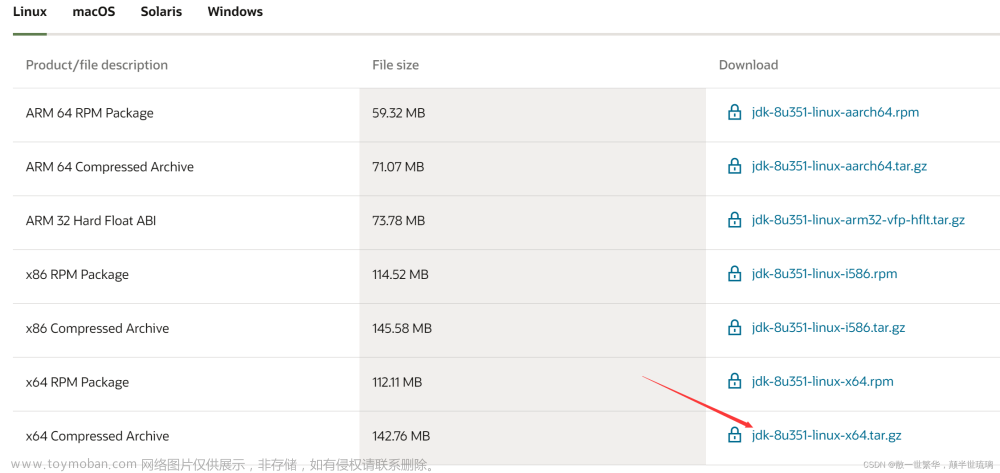目前 DrissionPage 是装在 linux centos 系统上面的 浏览器用的是115版本最新的chrome 浏览器
DrissionPage 插件官网地址:http://g1879.gitee.io/drissionpagedocs/
1,安装
pip3 install DrissionPage
2,表示引入主程序
from DrissionPage import ChromiumPage
3,设置调用浏览器地址 只需要执行一次生成配置文件即可
from DrissionPage.easy_set import set_paths
#表示调用浏览器的地址是多少
Windows 地址示例
set_paths(browser_path=r'C:/Users/AAA/AppData/Local/Google/Chrome/Application/chrome.exe') #windows的直接找chrome.exe文件
Linux 地址示例
set_paths(browser_path=r'/opt/google/chrome/google-chrome') #一般linux安装的google浏览器默认都在这个目录
4,最重要的一步 设置不显示浏览器调用访问,只需要在linux环境上打开注释即可
from DrissionPage.easy_set import set_headless, set_paths
set_headless(True)
5,最重要的一步
程序必须引入此配置表示无头加载
6,ini配置说明
默认windows是不需要管的,只需要linux的时候设置一下注意端口不要冲突和chromedriver地址即可
服务器linux地址为
/usr/local/python3/lib/python3.7/site-packages/DrissionPage/configs

1,表示chrome对应版本的 chromedriver地址
2,表示debug模式启动的端口,注意如果部署了selenium 端口不要冲突了 默认是9222 修改成9211或者其他都可以
3,表示chrome对应的安装地址,一般不需要动文章来源:https://www.toymoban.com/news/detail-678854.html
ini配置代码文章来源地址https://www.toymoban.com/news/detail-678854.html
[paths]
chromedriver_path = /mkl/weipu/chromedriver-linux64/chromedriver
download_path =
[chrome_options]
debugger_address = 127.0.0.1:9211
binary_location = /opt/google/chrome/google-chrome
arguments = ['--no-first-run', '--no-sandbox', '--disable-infobars', '--disable-popup-blocking', '--headless=new']
extensions = []
experimental_options = {'prefs': {'profile.default_content_settings.popups': 0, 'profile.default_content_setting_values': {'notifications': 2}}}
page_load_strategy = normal
user = Default
auto_port = False
system_user_path = False
[session_options]
headers = {'user-agent': 'Mozilla/5.0 (Macintosh; Intel Mac OS X 10_12_6) AppleWebKit/603.3.8 (KHTML, like Gecko) Version/10.1.2 Safari/603.3.8', 'accept': 'text/html,application/xhtml+xml,application/xml;q=0.9,*/*;q=0.8', 'connection': 'keep-alive', 'accept-charset': 'GB2312,utf-8;q=0.7,*;q=0.7'}
[timeouts]
implicit = 10
page_load = 30
script = 30
[proxies]
http =
https =
7,代码示例说明
import time
import re
import math
from DrissionPage import ChromiumPage
from DrissionPage.easy_set import set_paths
from DrissionPage import ChromiumOptions
from DrissionPage.easy_set import set_headless, set_paths
set_headless(True)
#必须要加这个 表示在linux上无头加载
co = ChromiumOptions()
co.set_argument('--incognito')
co.set_argument('--no-sandbox');
#set_paths(browser_path=r'/opt/google/chrome/google-chrome')
#set_paths(browser_path=r'C:/Users/AAA/AppData/Local/Google/Chrome/Application/chrome.exe')
def start_test_spider(auth_name,institution_name,status_type):
# 用 d 模式创建页面对象(默认模式)
page = ChromiumPage()
# 跳转到登录页面
page.get('https://xxx.com/')
time.sleep(1)
#选择点击事件 可以使用 xpath: 后面的是xpath路径
page.ele('xpath://*[@id="basic_searchdomainfilter"]/div[1]/div[1]/div[1]/div/div/input').click()
#这里为input的输入的内容 根据xpath
page.ele('xpath://*[@id="basic_searchdomainfilter"]/div[1]/div[1]/div[2]/input').input('输入的内容')
#关闭浏览器
page.close_tabs()
到了这里,关于Python DrissionPage 爬虫 linux 部署说明 centos的文章就介绍完了。如果您还想了解更多内容,请在右上角搜索TOY模板网以前的文章或继续浏览下面的相关文章,希望大家以后多多支持TOY模板网!